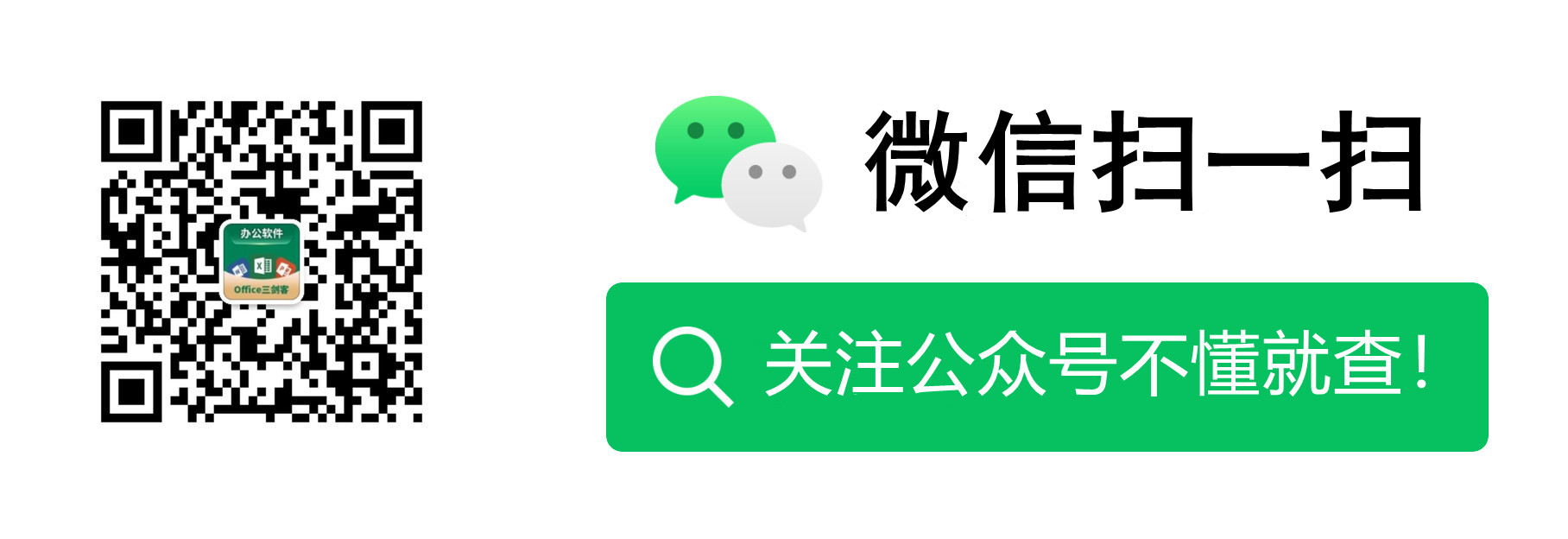實用Excel技巧分享:製作一張員工資訊動態查詢表!
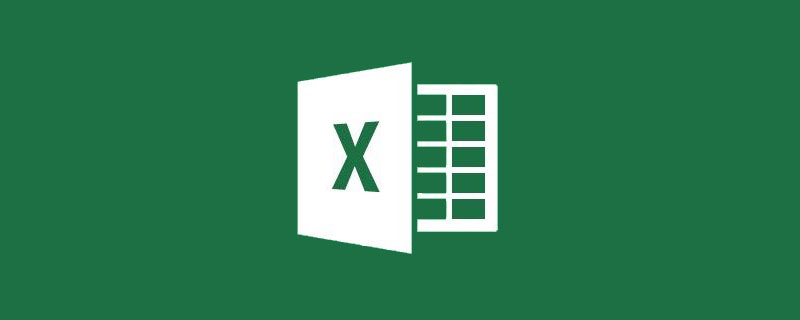
手機如何做表格:點選檢視
008號是誰?電話多少?
這不是相親,而是員工資訊快速查詢!可能你所在公司的人員成百上千,怎麼根據工號快速查詢到職員的資訊呢?你需要製作一張員工資訊動態查詢表!有了資訊動態查詢表,別說姓啥、電話,就是長啥樣也可以查到,最終效果如下所示:
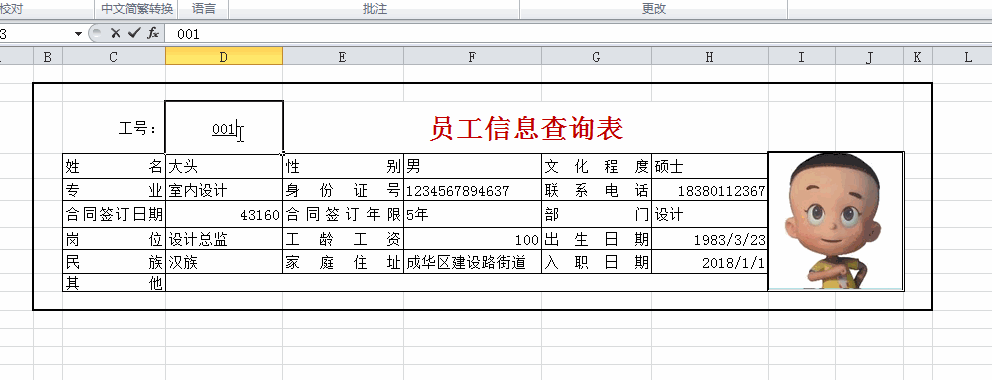
單位的員工登記表,一般都非常長,當我們要查詢某個員工資訊時,需要左右拖動檢視,很容易看錯行。瓶子在這裡只例舉了十個人的情況,而很多公司都是上百人甚至上千人,想快速在員工登記表裡檢視某個員工資訊十分的困難。
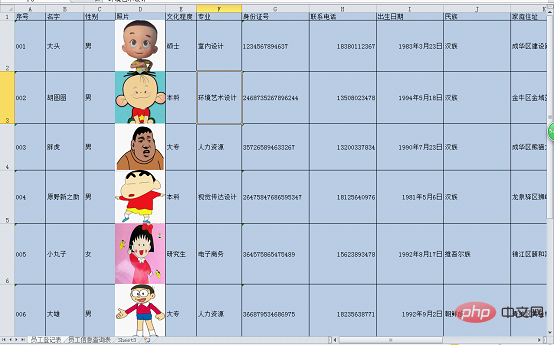
下面我們就在sheet2裡,單獨製作一個員工資訊查詢表。這裡幾乎沒有什麼操作技巧,就是把自己需要查詢的專案名稱輸入進去,其中標題和照片處,使用了合併單元格,最後利用「開始」索引標籤的「字型」組裡的「邊框」給單元格加上邊框。

分析:
我們想要的最終效果是在D3單元格輸入工號,然後下方的資訊自動顯示出來,所以可以考慮用VLOOKUP函數,依照工號到員工登記表裡查詢,並返回需要的選項。
完成過程:
01
由於我們的工號是00開頭的,若直接輸入001只會顯示1,所以我們先選中D3單元格,將其設定為「文字」格式。
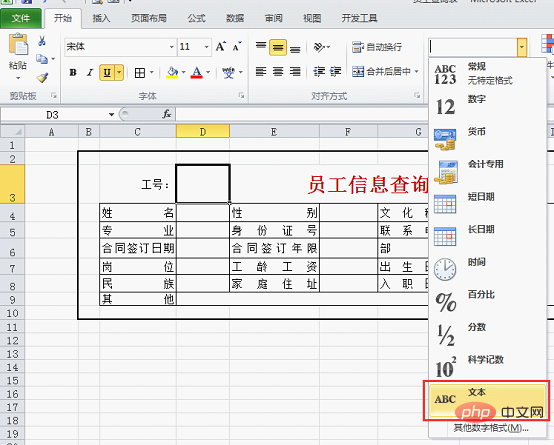
再給工號設定「下劃線」和「居中」的樣式,結果如下。
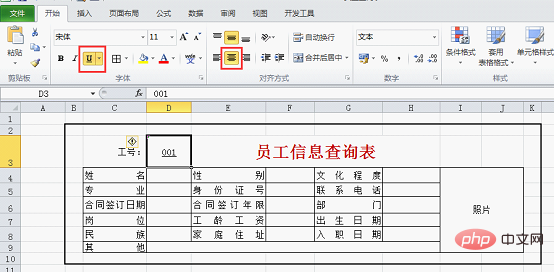
02
在D4單元格輸入公式:
=VLOOKUP($D$3,員工登記表!$A$1:$R$11,MATCH(C4,員工登記表!$A$1:$R$1,0),0),回車,可以看到工號001對應的員工姓名已經顯示出來了。
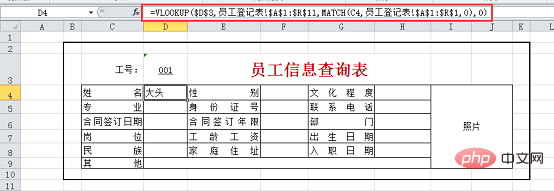
公式解析:
1.MATCH(C4,員工登記表!$A$1:$R$1,0)
含義是根據C4單元格,在員工登記表裡A1-R1單元格區域精確查詢,返回對應的列號。由於我們的公式需要下拉右拉並保持查詢區域不變,所以單元格區域A1:R1是絕對參照。
2.VLOOKUP($D$3,員工登記表!$A$1:$R$11,MATCH(C4,員工登記表!$A$1:$R$1,0),0)
含義是:根據D3單元格輸入的工號,在員工登記表裡A1-R11單元格區域精確查詢,可得到行號,再結合MATCH函數得到的列號,最終返回行列交叉的值。
03
由於在這個表格裡,我們需要隔列填充公式,所以不能直接右拉。我們先下拉公式,得到如下所示的結果。
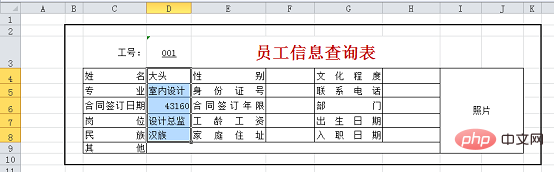
然後按住ctrl鍵,依次選中F列、H列的單元格和第9行的空單元格。
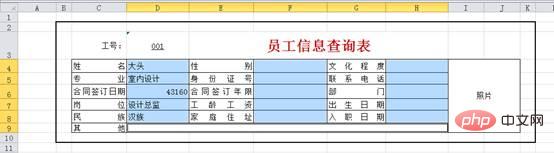
保持按住ctrl鍵,點選D4單元格,在編輯列公式的後方單擊,可以看到公式後方有遊標閃爍。
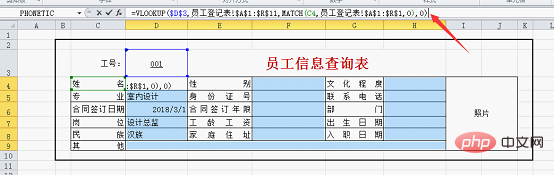
然後按ctrl+enter,可以看到如下所示的結果。
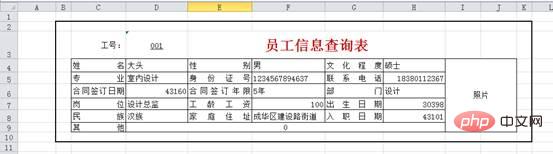
04
當前表格中所有的日期都顯示成了數位,這是excel中日期原始的樣子。按住ctrl鍵,選中所有日期,然後設定格式為「短日期」。
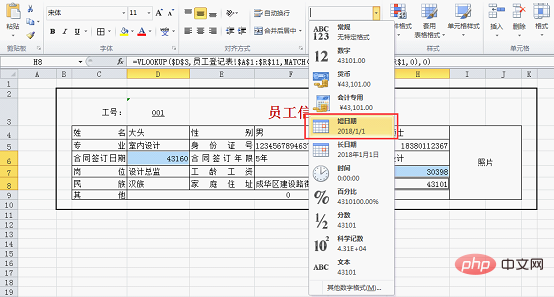
此時所有日期都正常顯示了。

05
我們可以嘗試改變工號,可以看到下面的詳細資訊都會隨之改變。當輸入工號002時,可以看到下方有些資訊顯示為0,表示該項資訊在員工登記表裡是空單元格。
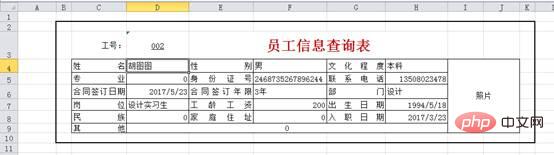
點選「檔案」-「選項」-「高階」,去掉勾選「在具有零值的單元格中顯示零」。
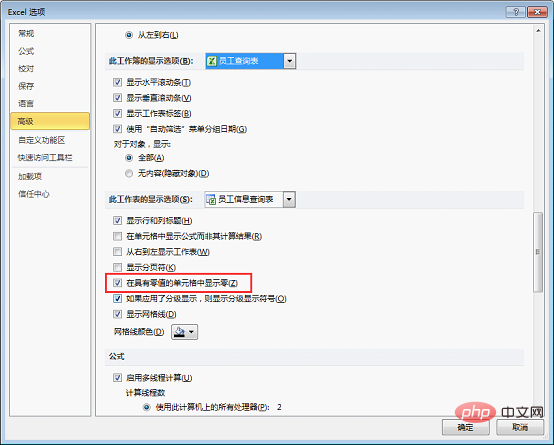
點選「確定」後,可以看到若查詢到的單元格為空,則返回空單元格。

06
當輸入一個不存在的工號時,所有單元格都會顯示錯誤資訊。
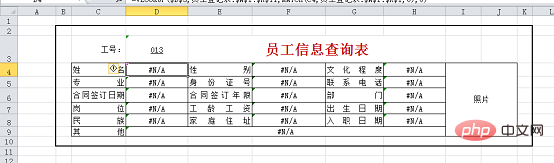
我們可以在公式前增加一個IFERROR函數做容錯處理。
選中D4單元格,將公式改為:
=IFERROR(VLOOKUP($D$3,員工登記表!$A$1:$R$11,MATCH(C4,員工登記表!$A$1:$R$1,0),0),"")。回車後再按照前面相同的方式將公式填充至其他單元格。此時可以看到,由於不存在工號013的員工,所以表格都為空。
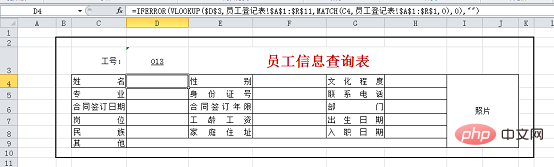
07
下面我們再來進行照片的動態設定。
選中「照片」單元格,點選「公式」-「定義名稱」。
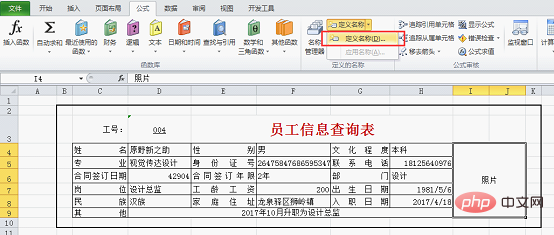
在彈出的對話方塊中輸入公式:
=INDEX(員工登記表!$D:$D,MATCH(員工資訊查詢表!$D$3,員工登記表!$A:$A,0)),命名為「照片」,點選確定。
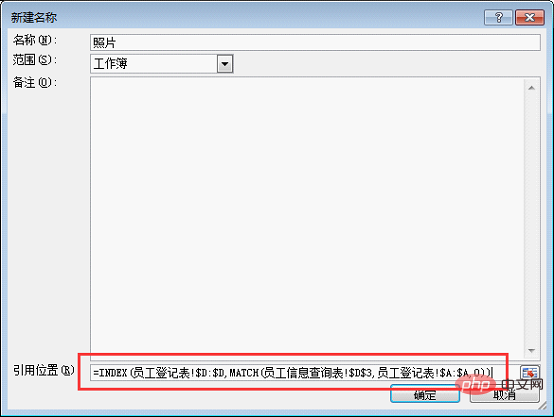
公式解析:
1.
MATCH(員工資訊查詢表!$D$3,員工登記表!$A:$A,0),用MATCH函數在員工登記表的A列裡尋找員工資訊查詢表裡的D3單元格(也就是我們輸入的工號),並返回行號。2.
INDEX(員工登記表!$D:$D,MATCH(員工資訊查詢表!$D$3,員工登記表!$A:$A,0)),用INDEX函數,返回D列中工號所在行的值(工號所在行由MATCH函數得到)。
在excel自定義功能區中找到「照相機」,並新增到「自定義快速存取工具列」。
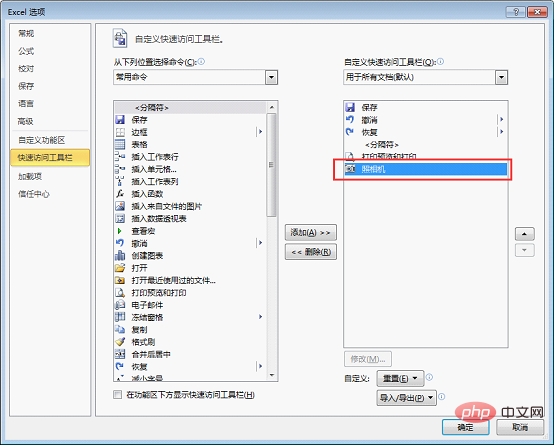
這時excel頁面左上方出現了照相機的按鈕。
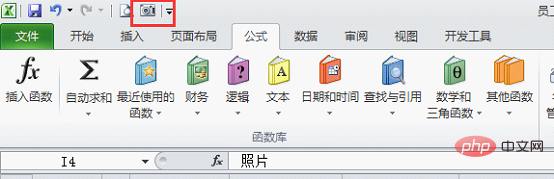
點選「照相機」,並在「照片」單元格內拖動滑鼠,劃出一個矩形框。
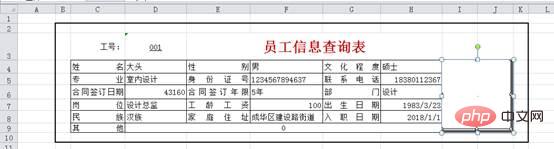
點選編輯列的公式,將公式更改為:
=照片,回車後,可以看到工號對應的照片顯示了出來。
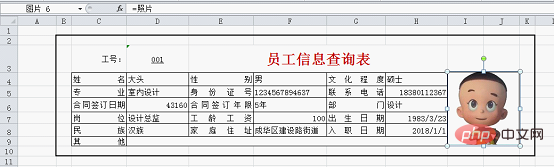
現在,大家可以嘗試改變工號,表格裡的資訊和照片都會隨之改變喲!
相關學習推薦:
以上就是實用Excel技巧分享:製作一張員工資訊動態查詢表!的詳細內容,更多請關注TW511.COM其它相關文章!